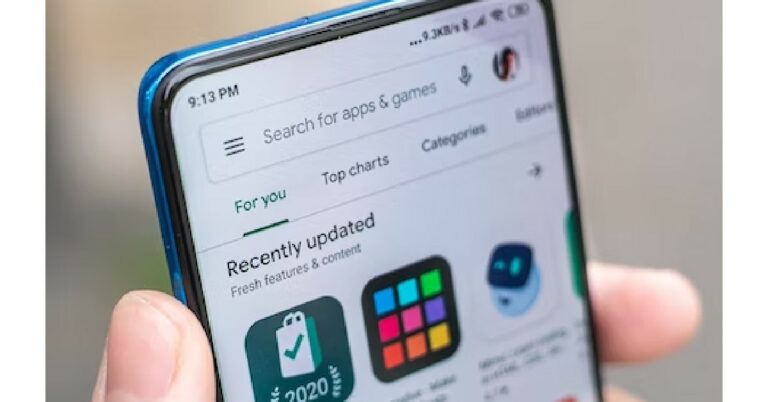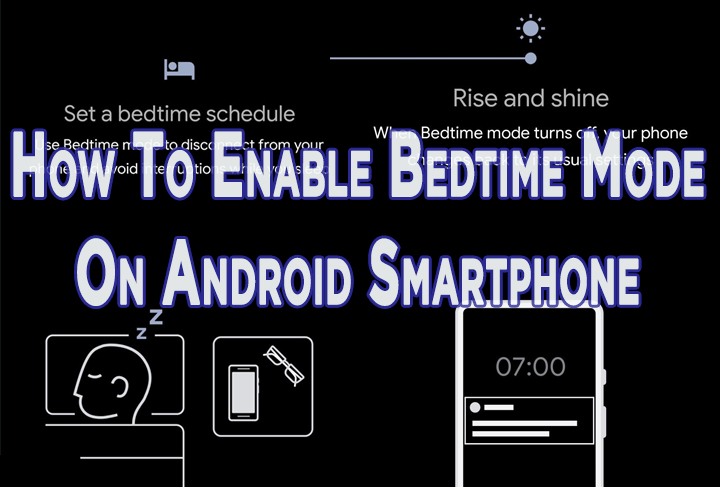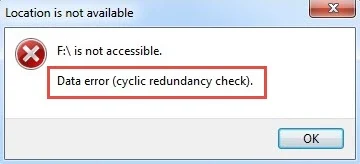Как включить темный режим Документов Google на Android
Google постепенно вводит темный режим в свои приложения. Теперь вы можете получить темную тему для приложений Google Suite. Узнайте больше о том, как включить темный режим Документов Google на Android
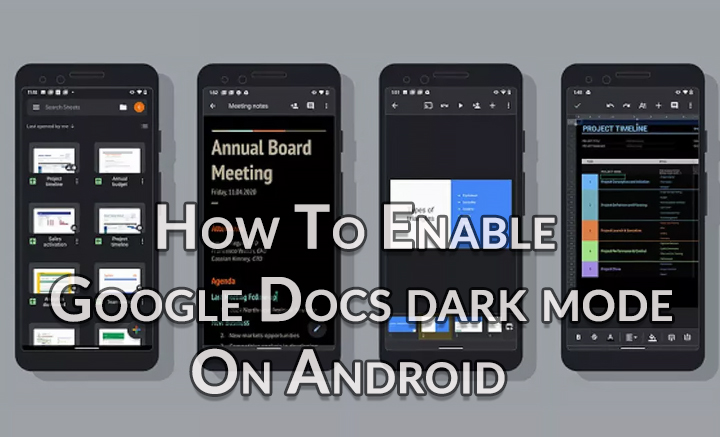
Темный режим – одна из самых популярных функций среди пользователей на разных платформах. Это не только экономит заряд батареи, но и снижает нагрузку на глаза.
Теперь вы можете легко настроить параметры своего устройства и наслаждаться темным режимом в Google Документах, Таблицах или Презентациях на своем смартфоне Android.
Как включить темный режим Документов Google на Android
- Откройте Google Документы / Слайды / Таблицы на своем устройстве.
- Коснитесь значка гамбургера> перейдите в настройки
- Теперь нажмите Выбрать тему
- Затем выберите Dark, чтобы включить темный режим.
- Вот и все!
Примечание. Если вы хотите предварительно просмотреть конкретный файл в светлой теме, не отключая темную тему для приложения, просто коснитесь вертикального трехточечного значка> выберите «Просмотр в светлой теме».
Как включить темный режим Документов Google в Интернете
- Откройте Google Chrome на своем компьютере и введите chrome: // flags / # enable-force-dark в адресной строке.
- Теперь вы увидите, что принудительный темный режим для веб-содержимого отключен.
- Затем включите эту опцию и перезапустите Google Chrome.
- Вот и все! Теперь запустите Google Документы, Презентации и Таблицы в Google Chrome в темной теме.
Также читайте: Как использовать голосовые команды Google Assistant в приложениях Android
Надеемся, что упомянутая выше статья была вам полезна. Дайте нам знать в комментариях ниже,